- {{item.name}}
PID自整定





- 0
- 141
PID自整定
新的S7-200 CPU支持PID自整定功能,在STEP 7-Micro/WIN V4.0中也添加了PID调节控制面板。
用户可以使用用户程序或PID调节控制面板来启动自整定功能。在同一时间最多可以有8个PID回路同时进行自整定。PID调节控制面板也可以用来手动调试老版本的(不支持PID自整定)CPU的PID控制回路。
用户可以根据工艺要求为调节回路选择快速响应、中速响应、慢速响应或极慢速响应。PID自整定会根据响应类型而计算出最优化的比例、积分、微分值,并可应用到控制中。
PID调节控制面板
STEP 7-Micro/WIN V4.0中提供了一个PID调节控制面板,可以用图形方式监视PID回路的运行,另外从面板中还可以启动、停止自整定功能。
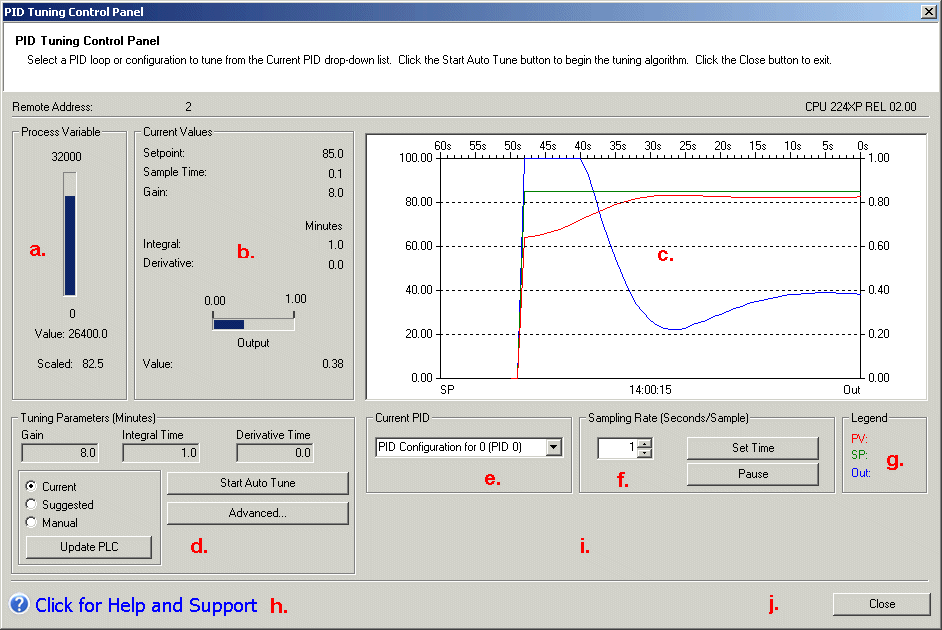
图1. PID调节控制面板
在图1中:
- 过程值指示
显示过程变量的值及其棒图 - 当前的输出值指示
显示当前使用的设定值、采样时间、PID 参数值及显示当前的输出值和棒图 - 可显示过程值、设定值及输出值的PID趋势图
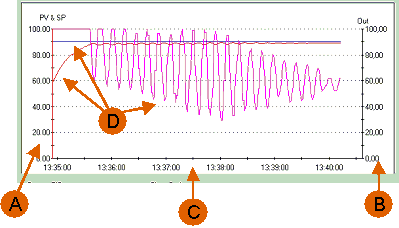
图2. 图形显示区
图中:
- 过程变量和设定值的取值范围及刻度
- PID输出的取值范围及刻度
- 实际PC时间
- 以不同颜色表示的设定值、过程变量及输出的趋势图
- 调节参数
这里你可以: - 选择PID参数的显示:当前参数(Current)、推荐参数(Suggested)、手动输入(Manual)
- 在Manual模式下,可改变PID参数,并按Update PLC按钮来更新PLC中的参数
- 启动PID自整定功能
- 选择Advanced(高级)按钮进入高级参数设定
- 当前的PID回路号
这里你可以选择需要监视或自整定的PID回路 - 时间选项设定
这里你可以设定趋势图的时基,时基以分为单位 - 图例颜色
这里你可以看到趋势图中不同的颜色代表不同的值的趋势 - 帮助按钮
- PID信息显示窗口
- 关闭PID调节面板
 要使用PID调节控制面板,PID编程必须使用PID向导完成。
要使用PID调节控制面板,PID编程必须使用PID向导完成。
PID自整定步骤
第一步:在PID Wizard (向导)中完成PID功能配置
 要想使用PID自整定功能,PID编程必须用PID向导来完成
要想使用PID自整定功能,PID编程必须用PID向导来完成
第二步:打开PID调节控制面板,设置PID回路调节参数
在Micro/WIN V4.0在线的情况下,从主菜单Tools > PID Tune Control Panel或点击 进入PID调节控制面板中,如果面板没有被激活(所有地方都是灰色),可点击Configure(配置)按钮运行CPU。
进入PID调节控制面板中,如果面板没有被激活(所有地方都是灰色),可点击Configure(配置)按钮运行CPU。
在PID调节面板的e.区选择要调节的PID回路号,在d.区选择Manual(手动),调节PID参数并点击Update(更新),使新参数值起作用,监视其趋势图,根据调节状况改变PID参数直至调节稳定。
 为了使PID自整定顺利进行,应当做到:
为了使PID自整定顺利进行,应当做到:
- 使PID调节器基本稳定,输出、反馈变化平缓,并且使反馈比较接近给定
- 设置合适的给定值,使PID调节器的输出远离趋势图的上、下坐标轴,以免PID自整定开始后输出值的变化范围受限制
参见:手动调整PID回路参数
第三步:在d.区点击Advanced(高级)按钮,设定PID自整定选项。如果不是很特殊的系统,也可以不加理会。
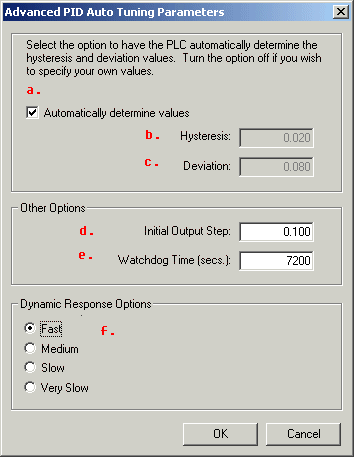
图3. 设置PID自整定高级选项
在此允许你设定下列参数:
- 你可以选中复选框,让自整定来自动计算死区值和偏移值
 对于一般的PID系统,建议使用自动选择。
对于一般的PID系统,建议使用自动选择。
- Hysteresis(滞回死区):
死区值规定了允许过程值偏离设定值的最大(正负)范围,过程反馈在这个范围内的变化不会引起PID自整定调节器改变输出,或者使PID自整定调节器“认为”这个范围内的变化是由于自己改变输出进行自整定调节而引起的。PID自整定开始后,只有过程反馈值超出了该区域,PID自整定调节器才会认为它对输出的改变发生了效果。这个值用来减少过程变量的噪声对自整定的干扰,从而更精确地计算出过程系统的自然振动频率。如果选用自动计算,则缺省值为2%。
如果过程变量反馈干扰信号较强(噪声大)自然变化范围就大,可能需要人为设置一个较大的值。但这个值的改变要与下面的偏差值保持1:4的关系。 - Deviation(偏差):
偏差值决定了允许过程变量偏离设定值的峰峰值。如果选择自动计算该值,它将是死区的4倍,即8%。
有些非常敏感的系统不允许过程量偏离给定值很多,也可以人工设置为比较小的值,但是要和上述“死区”设置保持比例关系。这就是说,一个精度要求高的系统,其反馈信号必须足够稳定。 - Initial Output Step(初始步长值):PID调节的初始输出值
PID自整定开始后,PID自整定调节器将主动改变PID的输出值,以观察整个系统的反应。初始步长值就是输出的变动第一步变化值,以占实际输出量程的百分比表示。 - Watchdog Time(看门狗时间):过程变量必须在此时间(时基为秒)内达到或穿越给定值,否则会产生看门狗超时错误。
PID自整定调节器在改变输出后,如果超过此时间还未观察到过程反馈(从下至上或从上至下)穿越给定曲线,则超时。如果能够事先确定实际系统响应非常慢,可以加长这个时间。 - 动态响应选项:根据回路过程(工艺)的要求可选择不同的响应类型:快速、中速、慢速、极慢速
- 快速:可能产生超调,属于欠阻尼响应
- 中速:在产生超调的边缘,属于临界阻尼响应
- 慢速:不会产生任何超调,属于过阻尼响应
- 极慢速:不会产生任何超调,属于严重过阻尼响应
 用户在这里指定需要达到的系统控制效果,而不是对系统本身响应快慢的判断。
用户在这里指定需要达到的系统控制效果,而不是对系统本身响应快慢的判断。
- 设定完参数点击OK键回到PID调节控制面板的主画面
第四步:在手动将PID调节到稳定状态后,即过程值与设定值接近,且输出没有不规律的变化,并最好处于控制范围中心附近。此时可点击d.区内的Start Auto Tune按钮启动PID自整定功能,这时按钮变为Stop Auto Tune。这时只需耐心等待,系统完成自整定后会自动将计算出的PID参数显示在d.区。当按钮再次变为Start Auto Tune时,表示系统已经完成了PID自整定。
 要使用自整定功能,必须保证PID回路处于自动模式。开始自整定后,给定值不能再改变。
要使用自整定功能,必须保证PID回路处于自动模式。开始自整定后,给定值不能再改变。
第五步:如果用户想将PID自整定的参数应用到当前PLC中,则只需点击Update PLC。
 完成PID调整后,最好下载一次整个项目(包括数据块),使新参数保存到CPU的EEPROM中。
完成PID调整后,最好下载一次整个项目(包括数据块),使新参数保存到CPU的EEPROM中。
PID自整定失败的原因
- PID输出在最大值与最小值之间振荡(曲线接触到坐标轴)
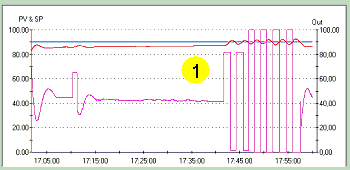
解决方法:降低PID初始输出步长值(initial output step)
- 经过一段时间后,PID自整定面板显示如下信息:“ The Auto Tune algorithm was aborted due to a zero-crossing watchdog timeout.” 即自整定计算因为等待反馈穿越给定值的看门狗超时而失败。
解决方法: 确定在启动PID自整定前,过程变量和输出值已经稳定。并检查Watchdog Time的值,将其适当增大。
 对于其它错误,可参考手册中表15-3中的错误代码的描述。
对于其它错误,可参考手册中表15-3中的错误代码的描述。

剩余80%未阅读,请登录查看大全章节内容
- 评论
-
分享
扫码分享
- 收藏 收藏
- 点赞 点赞
- 纠错 纠错













 西门子官方商城
西门子官方商城


















{{item.nickName}}